¿Por qué mi sitio WooCommerce es lento? Y como arreglarlo
Publicado: 2018-06-20¿Tu sitio de WooCommerce es lento? Es bueno que lo estés investigando. $ 1.6 mil millones es la cantidad que Amazon.com perdería en ventas cada año si la carga de su página se ralentizara solo un segundo.
Las páginas de carga rápida aumentan las conversiones y el SEO, reducen el abandono del carrito, aumentan las visitas a la página y mantienen a los clientes comprometidos.
La buena noticia es que, en la mayoría de los casos, puede arreglar un sitio WooCommerce lento al verificar algunas cosas clave .
1. Estás usando un proveedor de alojamiento lento
$1.50/mes a mi derecha. $1.75/mes a mi izquierda. Podría pensar para sí mismo: los planes de alojamiento web son muy baratos.
Esta es una buena noticia cuando eres nuevo en WooCommerce, aún no ganas dinero con las ventas en línea y no quieres gastar mucho. El alojamiento web no es una preocupación principal en la etapa más temprana de la vida de una tienda, pero aproximadamente un año después, o antes, dependiendo de cuándo comiencen a aumentar el tráfico y las transacciones, deberá prestarle atención.
Una de las cosas que hace que su sitio WooCommerce sea lento podría ser su servidor web (también conocido como proveedor de alojamiento).
Si desea que sus páginas se carguen rápido, necesita un buen servicio de alojamiento. No uno de bajo costo. Hay dos soluciones principales para resolver su problema:
- Utilice un alojamiento compartido decente . La mayoría de los planes de alojamiento compartido no asignan mucho espacio en disco, memoria o ancho de banda. ¿Por qué? Porque compartes los recursos del servidor con otros clientes. ¿Y cuál es el problema cuando 10.000 personas utilizan el mismo ancho de banda? Se ralentiza su sitio. Sencillo. Ahora probablemente te estés preguntando: ¿cómo puedo saber si mi alojamiento compartido es demasiado lento? "Puede hacer esto iniciando sesión en cPanel o en el panel de control de su host y accediendo a la información de uso de recursos de su sitio" — lea más .
- Utilice alojamiento gestionado . Esto es más costoso, pero también más eficiente si maneja mucho tráfico.
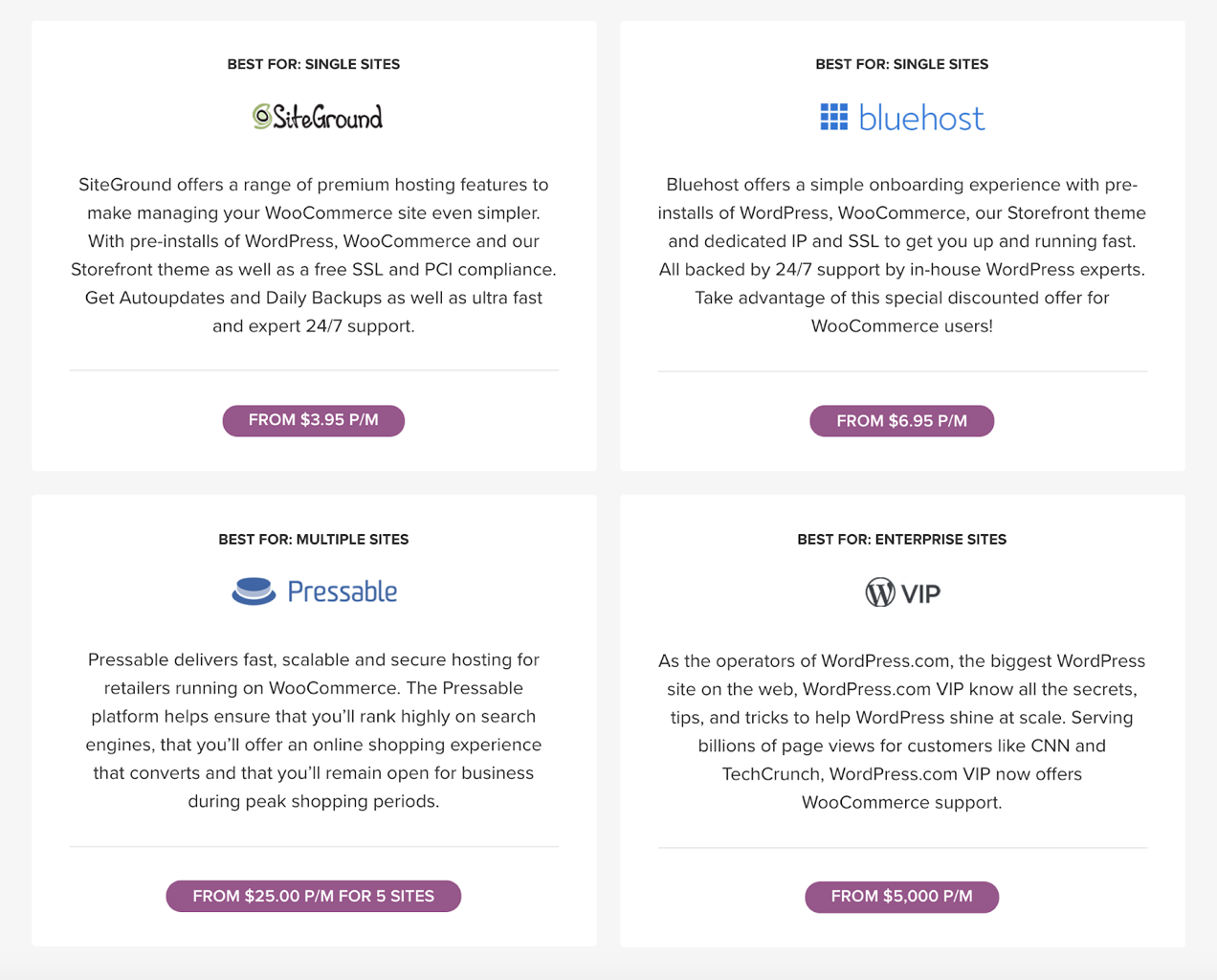
Para mejorar el rendimiento de su tienda, asegúrese de que su servidor host esté ubicado en el país donde vive la mayoría de sus clientes. Esto se relaciona con el siguiente punto: la importancia de usar una red de entrega de contenido.
2. No utiliza una red de entrega de contenido
¿Sabía que la integración de una red de entrega de contenido (CDN) en su sitio web es una de las formas más fáciles de mejorar el rendimiento web?
Un CDN es una red de servidores ubicados en todo el mundo, cuyo objetivo es almacenar archivos estáticos de su sitio web WooCommerce , como JavaScript, imágenes y CSS.

Este proceso lo ayuda a aumentar el rendimiento de su sitio porque cuanto más cerca esté su cliente de un servidor, más rápido se cargará su sitio web en su navegador. Un CDN es extremadamente útil, especialmente si sus clientes objetivo están repartidos en diferentes países.
Hay muchos servicios diferentes de CDN disponibles, que incluyen:
- Llamarada de la nube
- Fotón Jetpack
- MaxCDN
- claveCDN
¿Cuál deberías elegir? WP Rocket ofrece los siguientes consejos:
“Al elegir una CDN, es importante determinar sus necesidades, en particular, dónde se ubican predominantemente sus visitantes junto con sus requisitos de ancho de banda, para que pueda elegir la CDN que mejor se adapte a su audiencia. Otras consideraciones incluyen cuánto quiere gastar y qué tan grande es su sitio”.
Los planes gratuitos están disponibles para la mayoría de los CDN, pero a menos que esté en la etapa más temprana de su tienda WooCommerce, debe considerar un plan premium.
3. No estás usando un complemento de almacenamiento en caché
Comencemos con una definición: un caché es un componente de hardware o software que almacena datos para que las solicitudes futuras de esos datos se puedan atender más rápido.
En otras palabras, un complemento de almacenamiento en caché entrega páginas web almacenadas en lugar de cargar todo el sitio cada vez que un visitante lo visita. Acelera el proceso.
Pero, los complementos de almacenamiento en caché solo mejoran la velocidad de carga de su sitio si están configurados correctamente .
De hecho, los complementos de almacenamiento en caché a menudo son problemáticos porque no están configurados correctamente. Por ejemplo: no desea que las páginas del carrito o las páginas de pago se almacenen en caché, ya que esto puede evitar que sus clientes agreguen productos al carrito o paguen por su compra.
Si decide probar un complemento de almacenamiento en caché, aprenda cómo configurar complementos de almacenamiento en caché para WooCommerce. Y si te preguntas cuál probar, dos de las opciones más conocidas son W3 Total Cache y WP Rocket .
4. Los tamaños de tus imágenes no están optimizados
Las imágenes de alta calidad son importantes para los sitios web, ¡posiblemente aún más para las tiendas en línea! Especialmente si está mostrando galerías y carruseles a sus visitantes.
La alta calidad generalmente también significa tamaños de archivos más grandes, y los tamaños de archivos más grandes pueden hacer que su sitio WooCommerce sea lento.
La solución para evitar esto es optimizar tus imágenes. Sobre todo teniendo en cuenta que las imágenes representan el 50% del tiempo de carga de una web .
Afortunadamente, optimizar sus imágenes no significa que vaya a ofrecer imágenes borrosas de productos a sus clientes. Sigue estos pasos:
- Descarga tus imágenes al tamaño adecuado. Esta guía de imágenes recomienda que " las imágenes originales que cargue deben tener al menos 800 x 800 px o más para que funcionen con la mayoría de los temas" .
- Comprime tus imágenes . Por lo general, el tamaño normal de una página web es de 2 MB. Use un complemento como EWWW Image Optimizer (gratis), WPSmushit o Imagify para reducir el tamaño de sus imágenes hasta en un 70%, sin afectar la calidad.
Si está familiarizado con el software de edición de fotos, también puede optimizar directamente sus imágenes usando uno de ellos. Por ejemplo, Photoshop le permite guardar sus imágenes usando la función "Guardar para web". También puedes probar Gimp , TinyPNG y JPEG mini .

Recuerde el punto sobre la rentabilidad de Amazon.com: un retraso de 1 segundo en la respuesta de la página puede resultar en una reducción del 7% en las conversiones .
5. Tiene problemas con la base de datos
Durante la vida de su sitio WooCommerce, su base de datos almacenará mucha información: productos, pedidos, configuraciones, etc. Al principio, esto no es gran cosa.
Pero después de varios meses de existencia en la web, puede convertirse en un problema porque el tamaño de su base de datos puede afectar el rendimiento de su sitio web . En otras palabras, los tiempos de carga pueden ser lentos debido a problemas con la base de datos.
Si es así, tendrás que hacer un poco de limpieza. Puede realizar esta tarea manualmente, por ejemplo, usando su cPanel, pero hay un par de complementos de WordPress que facilitan mucho el proceso al permitirle automatizar el proceso de optimización.
Si desea continuar con la limpieza de la base de datos, considere los siguientes complementos:
- Barrido de WP
- Optimizar WP
Ambos eliminarán las revisiones presentes en su base de datos y eliminarán las entradas duplicadas.
Ahora hay opciones disponibles en WooCommerce para eliminar automáticamente cuentas de usuario antiguas, etc. Esto tiene sentido tanto desde el punto de vista del rendimiento de la base de datos como de la privacidad.
Por último, pero no menos importante: ¡no olvide hacer una copia de seguridad de su sitio, tanto de los archivos como de la base de datos, antes de usar ese tipo de complemento! Lea este artículo sobre cómo crear y usar copias de seguridad de su sitio.
6. Estás usando un mal tema
Seleccionar un tema no es fácil, especialmente para los principiantes que descubren WordPress. Hay muchos temas disponibles, y algunos de ellos inyectan una gran cantidad de código en las páginas para lograr un diseño determinado.
Hay muchas cosas a considerar al seleccionar un tema para WordPress . Un punto clave a revisar es que su tema esté bien codificado y siga los estándares de WordPress. De lo contrario, puede hacer que su sitio WooCommerce sea lento.
Una prueba simple para verificar si su tema está ralentizando su sitio WooCommerce es crear una copia de seguridad y luego cambiar al tema predeterminado de WordPress o Storefront: el tema recomendado por WooCommerce y, por lo tanto, el más optimizado y excelente para la prueba. Si su sitio se carga más rápido después del cambio, ahora sabe que el problema está en su tema.
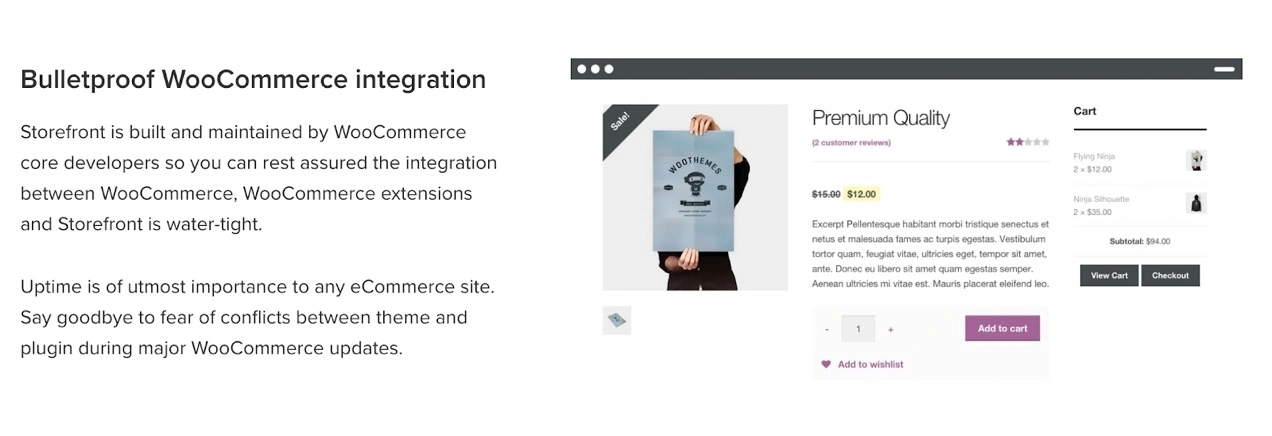
Si su tienda aún está lenta, es hora de mirar los complementos que ha instalado.
7. Estás usando un complemento incorrecto
Los problemas de rendimiento a veces están relacionados con las cargas de complementos.
Para verificar si hay un complemento que hace que su sitio de WooCommerce sea lento: desactive todos los complementos y reactive cada uno hasta que encuentre una posible causa. También puede usar el Organizador de complementos para controlar el orden de activación y activar/desactivar los complementos por página/publicación y por dispositivo móvil.
Otra opción para probar los complementos defectuosos, recomendado por los ingenieros de felicidad de WooCommerce, es usar Health Check.
No existe necesariamente un vínculo entre la cantidad de complementos que se ejecutan en su sitio y la velocidad de su tienda: ¡es mejor tener diez extensiones bien codificadas que una repleta de funciones inútiles que derriban su sitio!
La calidad del código es lo más importante, pero trate de no usar muchos complementos y siempre deshabilite y/o elimine los complementos que ya no necesita. ¡El último paso también es una buena práctica de seguridad!
8. No has activado la última versión de PHP en tu sitio web
Como probablemente sepa, WordPress es un CMS de código abierto basado en PHP, un lenguaje de secuencias de comandos del lado del servidor.
El uso de la última versión de PHP podría mejorar el rendimiento de su tienda . ¡PHP 7 es 2-3 veces más rápido que su predecesor (5.6.)!
Puede actualizar su versión de PHP a través de su servidor web. Usualmente hay un módulo disponible en su cPanel. Si no es así, o si necesita ayuda, póngase en contacto con su proveedor de alojamiento.
Antes de actualizar su versión de PHP, pruebe la última versión en un entorno local , como WAMP , MAMP o LocalbyFlywheel . Luego, cuando esté listo, puede continuar e implementar los cambios en su sitio de producción.
Nota: muchos complementos de WordPress aún no son totalmente compatibles con PHP 7.2.
¿El sitio de WooCommerce es lento? ¡Hora de algunas correcciones!
Hemos cubierto los problemas comunes que hacen que un sitio de WooCommerce sea lento, ¿ahora quizás sea el momento de hacer algunas correcciones de su parte? Tenga cuidado de hacer copias de seguridad, y buena suerte.
Deje un comentario a continuación sobre qué técnica funcionó para su tienda. Y si tiene ideas para agregar, nos encantaría escuchar sus sugerencias.
—
Este artículo fue escrito por Alex Borto, fundador de WP Marmite. Alex comenzó WP Marmite en febrero de 2011. Originalmente, el objetivo del blog era ayudar a tantas personas como fuera posible a encontrar el tema perfecto, pero tres años después, Alex decidió ir más allá y se acercó a WordPress de arriba a abajo para ayudar a los usuarios franceses. Ahora Alex está trabajando a tiempo completo en él y se unieron editores adicionales para echar una mano. Siga su blog para obtener más contenido y consejos excelentes.
